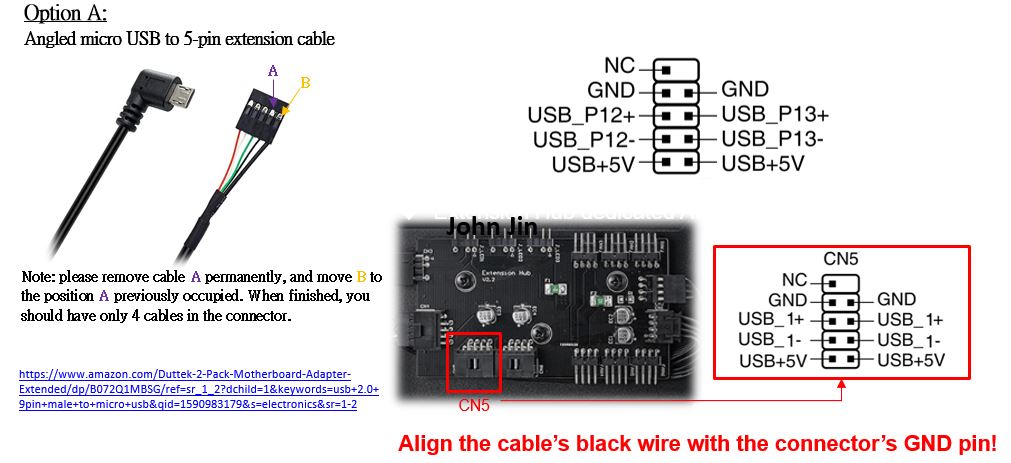Temas relacionados
ROG Ryujin-Instalación-Información del sistema-Precauciones
1. Si utilizo una plataforma AMD, ¿cómo instalo el ROG Ryujin 240 mm AIO Cooler?
3.¿Qué hay que tener en cuenta a la hora de instalar un disipador ROG Ryuo o ROG Strix LC 240mm AIO?
1.Si utilizo una plataforma AMD, ¿cómo instalo el ROG Ryujin 240 mm AIO Cooler?
1. Debido a las limitaciones del soporte para CPU de AMD, tendrás que girar el cabezal AIO 90° a la izquierda antes de instalarlo.
2. La información del sistema en OLED no se puede girar, pero las imágenes y GIF personalizados sí.
3. Tamaño de imagen personalizado: 160 x 128 bits de color (para más detalles sobre cómo configurar imágenes personalizadas, visite: https://rog.asus.com/support/FAQ/1038402
4. Utilice Armoury Crate para cargar la imagen personalizada y compruebe los procedimientos normalizados de instalación: https://rog.asus.com/supportFAQ/1037674.
5. Ejemplo de imagen y archivo GIF personalizados: descárguelos en Product Webpage/Support/Manual & Document.

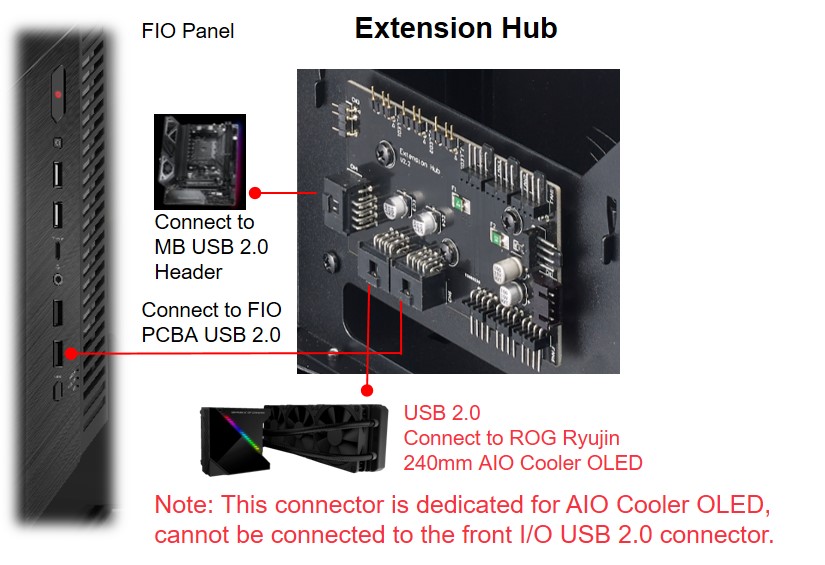
3.¿Qué hay que tener en cuenta a la hora de instalar un disipador ROG Ryuo o ROG Strix LC 240mm AIO?
Cuando el ROG Z11 está en orientación vertical, la placa base gira 90 grados, lo que provoca que el conector micro-USB 2.0 utilizado en estos AIOs empuje contra un módulo de memoria instalado en la ranura de memoria más cercana a la CPU.
Para evitarlo, utilice:
Opción A: Un cable alargador Micro-USB acodado a USB de 5 patillas o
Opción B: Un cable USB 2.0 en ángulo recto A macho a Micro-USB B en ángulo recto macho o
Opción C: Voltear el ROG Z11 a orientación horizontal